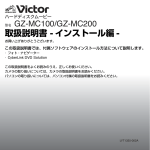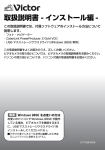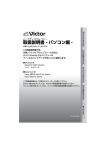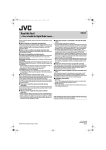Download 取扱説明書 - インストール編 -
Transcript
ハードディスクムービー GZ-MC500 取扱説明書 - インストール編 型名 お買い上げありがとうございます。 この取扱説明書では、付属ソフトウェアのインストール方法について 説明します。 ・ フォト・ナビゲーター ・ CyberLink DVD Solution この取扱説明書をよくお読みのうえ、正しくお使いください。 カメラの取り扱いについては、カメラの取扱説明書をお読みください。 パソコンの取り扱いについては、パソコン付属の取扱説明書をお読みください。 LYT1422-002A もくじ ●本書の表記について ......................................................................... 3 著作権について................................................................................. 3 他社製品の登録商標と商標について .............................................. 3 ●付属ソフトウェアでできること ...................................................... 4 DVD Video を作る.......................................................................... 4 静止画ファイルのアルバムを作る .................................................. 5 ●CyberLink DVD Solution をインストールする ........................ 6 MsMsgs.exe を終了する .............................................................. 8 ユーザー登録する ............................................................................. 9 CyberLink DVD Solution を使う............................................. 10 使いかたを知る.............................................................................. 10 ●フォト・ナビゲーターをインストールする ...............................11 フォト・ナビゲーターの使いかた ...............................................12 ●お問い合わせについて ..................................................................13 フォト・ナビゲーターのお問い合わせ先 ................................... 13 CyberLink DVD Solution のお問い合わせ先 ......................... 14 2 本書の表記について ・ お使いのパソコンの OS の種類によっては、画面表示や操作方法が本書と異 なることがあります。 ・ 本書では、CD-ROM ドライブなどのドライブ名を (D:) としています。お使 いのパソコンによっては、ドライブ名が異なることがあります。 ・ 本書に記載されているホームページアドレス (URL) は、本製品の発売時のも のであり、変更されることがあります。 著作権について あなたが付属のソフトウェアで編集したものは、個人として楽しむほかは、著 作権法上、権利者に無断で使用できません。特に音楽 CD を BGM とするムー ビーを編集する場合は、音楽 CD の複製と同様の制限が生じますのでご注意く ださい。 他社製品の登録商標と商標について ・ Microsoft、Windows は、米国 Microsoft Corporation の米国およびその 他の国における登録商標です。 ・ Pentium は、米国 Intel Corporation の登録商標です。 ・ その他、記載している会社名、製品名は各社の商標または登録商標です。な お、本文中では、TM マークと ® マークを明記していません。 3 付属ソフトウェアでできること DVD Video を作る CyberLink DVD Solution を使うと、カメラで撮影した動画ファイルを編集し て、DVD Video を作ることができます (P.6 )。 ・ CyberLink PowerDirector Express NE :動画ファイルの編集 ・ CyberLink PowerProducer 2 Gold NE :DVD Video の作成 ・ CyberLink PowerDVD 5 NE :DVD Video の再生 以下の条件を満たすパソコンで、CyberLink DVD Solution を使うことができ ます。 OS : CPU : Intel Pentium III 700MHz 以上 (Pentium 4 2GHz 以上を推奨 ) RAM : HDD 空き容量 : インストールに約 350MB 以上、DVD Video 作成時は 10GB 以上、Video CD 作成時は 1GB 以上 端子 : ディスプレイ : 1024 × 6 00 ピクセル以上を表示可能なこと ソフトウェア : Internet Explorer 5.5 以降、DirectX 9 ( 必要に応じて自動的にインストールされます ) 記録型 DVDドライブ : Windows Me、Windows 2000、Windows XP ( プリインストール版 ) 128MB 以上 (256MB 以上を推奨 ) 標準装備の USB 端子 (USB 1.1 または 2.0) CyberLink 社が対応するドライブをご用意ください。対応する ドライブの一覧は、CyberLink 社のホームページでご確認くだ さい。 http://www2.cli.co.jp/products/pp/pp2gold/hard.htm ■ 記録できるメディアについて DVD Video 作成用:DVD-R, DVD-RW, DVD+R, DVD+RW DVD-VR 作成用 :DVD-RW, DVD+RW, DVD-RAM Video CD 作成用 :CD-R, CD-RW お知らせ ● DVD-VR は DVD レコーダー用の規格です。DVD プレーヤーによっては、 再生できない場合があります。 4 静止画ファイルのアルバムを作る フォト・ナビゲーターを使うと、カメラで撮影した静止画ファイルをアルバム のように管理できます。さらに、静止画ファイルの画質やサイズを変更できま す (P.11 )。 ・ 静止画ファイルを読み込んでアルバムを作る ・ メールに静止画ファイルを添付する ・ アルバムの内容を Web ページとして保存する ・ 静止画をつなげて動画 ( スライドショーやアニメーション ) を作る ・ ファイルサイズを指定して、アルバムから静止画を取り出す 以下の条件を満たすパソコンで、フォト・ナビゲーターを使うことができます。 OS : Windows Me、Windows 2000、Windows XP ( プリインストール版 ) CPU : Intel MMX Pentium 200MHz 以上 RAM : 64MB 以上 HDD 空き容量 : インストールに約 10MB 以上、アルバム作成時は 500MB 以 上を推奨 端子 : 標準装備の USB 端子 (USB 1.1 または 2.0) ディスプレイ : 800 × 600 ピクセル以上、16bit color を表示可能なこと ソフトウェア : Internet Explorer 5.5 以降 お知らせ ●フ ォト・ナビゲーターでは印刷で きません。印刷するときはア ルバムから 取り出してください。 5 CyberLink DVD Solution を インストールする 下記のソフトウェアを、一括して、または個別にインストールできます。 ・ CyberLink PowerDVD 5 NE :DVD Video の再生 ・ CyberLink PowerProducer 2 Gold NE :DVD Video の作成 ・ CyberLink PowerDirector Express NE :動画ファイルの編集 お知らせ ● 本機で記録した 動画ファイルは、付属のソフ トウェアのみで扱えます。す でに PowerProducer/PowerDVD/PowerDirector がパソコンにインス トールされてい る場合でも、付属のソフトウェ アをインストールしてお使 いください。 付属のソフトウ ェアをインストールするとき に、アンインストールの問い 合わせ画面と、共有 ファイルの削除の確認画 面が表示されたときは、それ ぞれで「はい」をクリ ックしてインストールを 続けてください。パソコン 内の PowerDirector、PowerProducer、PowerDVD がアンインストー ルされ、続いて付属のソフトウェアがインストールされます。 1 2 付属の CD-ROM をパソコンにセットする しばらくすると「セットアップ」が表示されます ・「セットアップ」 が表示されないときは、 「マイコンピュータ」のなかの CDROM アイコンをダブルクリックします。 「CyberLink DVD Solution」の 隣の「インストール」をクリック する 「設定言語の選択」画面が表示されます 画面は OS によって異なる 3 「OK」をクリックする 6 次の画面が表示されます 4 右の画面が表示された場合は「MsMsgs.exe を終了する」(P.8) へ進み、ここに戻ったら「OK」をクリックして手順 5 へ進む ・ 右の画面が表示されなかった場合は、そ のまま手順 5 へ進みます。 5 「次へ」をクリックする 「使用許諾契約」 が表示されます 6 内容を確認し、「はい」をクリック する 「ユーザ情報」が表示されます 必ず、お読みください 7 ユーザ名と会社名を入力し、 「次へ」 をクリックする ・ CD-key を誤って変更したときは、 「戻る」をクリックします。 「インストール先の選択」 が表示されます 入力する 変更しない 8 「次へ」をクリックする 「セットアップタイプ」 が表示されます 7 9 「次へ」をクリックする ・ インストールするソフトウェアを変更 できます。 しばらくすると「セットアップは正常に 完了しました」と表示されます 10 「はい、今すぐコンピュータを再起 動します。」をクリックし、「完了」 をクリックする ・ インストール済みのソフトウェアの種類 によっては、 再起動を求められない場合 があります。 インストールが完了し、パソコンが再起動 します MsMsgs.exe を終了する 「CyberLink DVD Solution をインストールする」(P.6) の手順 4 の画面が表 示された場合、以下の手順で MsMsgs.exe (Windows Messenger) を終了 します。 1 2 3 「Ctrl」キーと「Alt」キーを押したまま、「Del」キーを押す 「Windows のセキュリティ」画面が表示されます 「タスクマネージャ」をクリックする 「Windows タスクマネージャ」が表示されます 「プロセス」タブをクリックし、 「msmsgs.exe」を選び、 「プロセスの終了」をクリックする 「タスクマネージャの警告」画面が表示 されます 8 4 5 「はい」をクリックし、「Windows タスクマネージャ」画面の 右上の「×」をクリックする 「Windows タスクマネージャ」画面が閉じます 「CyberLink DVD Solution をインストールする」(P.6) の 手順 4 へ戻り、インストールを続ける ユーザー登録する CyberLink DVD Solution のユーザー登録を行っておくことをお勧めします。 ユーザー登録をすると、CyberLink 社のホームページから最新アップデート パッチをダウンロードできるようになるほか、カスタマーサポート (P.14 ) を 利用できるようになります。 1 「スタート」をクリックし、「すべてのプログラム」「CyberLink DVD Solution」-「PowerDirector Express」を 順にポイントし、「オンライン登録」をクリックする ・ ユーザー登録は一度で十分です。「PowerDVD」と「PowerProducer」で「オ ンライン登録」する必要はありません。 ユーザー登録のページが表示されます 2 「製品」欄で「PowerDVD 5」を選び、その他の項目と CD-key を 入力して、「送信」をクリックする ・ CD-key「MS9869744HR66549」 ■インターネットを使わずにユーザー登録するには 下記の必要事項を記入して、郵送または FAX で、サイバーリンク株式会社のカスタ マーサポート (P.14 ) へお送りください。( 所定の用紙はありません。適当な紙に記入 してお送りください。) ●必要事項 ・ お名前 ・ メールアドレス ( お持ちでない場合は必要ありません ) ・ お住まいの都道府県名 ・ CD-key「MS9869744HR66549」 9 CyberLink DVD Solution を使う 1 2 「スタート」をクリックし、「すべてのプログラム」「CyberLink DVD Solution」を順にポイントする 使うソフトウェアを選んでポイントし、ソフトウェア名をクリック する ・ PowerDirector Express :動画ファイルの編集 ・ PowerDVD :DVD Video の再生 ・ PowerProducer :DVD Video の作成 ※デスクトップのアイコンをダブルクリックして、それぞれのソフトウェアを 立ち上げることもできます。 使いかたを知る CyberLink DVD Solution を使う際は、次の 3 つをお読みください。特に、 ReadMe ファイルは、必ず最初にお読みください。 ■ User's Guide :使いかたが説明されています ■ ヘルプ :使いかたや用語を検索できます ■ ReadMe【重要】 :サポート情報と機能制限、カメラと併用するための情報が記載さ れています ソフトウェアを 立ち上げます 使いかたが説明 されています 使いかたや用語を 検索できます サポート情報と機能制限が 記載されています ユーザー登録画面が 表示されます お知らせ ● PDF マニュアルを読むには、Adobe 社の Acrobat Reader 3.0 以降、ま たは Adobe Reader 6.0 以降が必要です。 ● Adobe Reader は、Adobe 社のホームページからダウンロードできます。 http://www.adobe.co.jp/ ● PowerDirector Express NE/ Power Producer 2 Gold NE/ PowerDVD 5 NE の概要は、CyberLink のホームページでもご覧いただ けます。 http://www2.cli.co.jp/products/ne/ 10 フォト・ナビゲーターを インストールする 1 2 付属の CD-ROM をパソコンにセットする しばらくすると「 セットアップ」が表示されます ・ 「セットアップ」が表示されないときは、「マイコンピュータ」のなかの CDROM アイコンをダブルクリックします。 「フォト・ナビゲーター 1.0」の 隣の「インストール」をクリック する 「使用許諾契約」 が表示されます 画面は OS によって異なる 3 内容を確認し、「はい」をクリック する 「インストール先の選択」 が表示されます 必ず、お読みください 4 「次へ」をクリックする 「プログラムフォルダの選択」が表示されま す 11 5 「次へ」をクリックする 6 しばら くすると「デ スクトッ プにアイ コン を作成しますか?」と表示されます どちらかのボタンをクリックする インストールが完了し、「セットアップ」に 戻ります ・「はい」をクリックしたときは、 デスク トップにフォト・ ナビゲーターのアイコ ンが作られます。 7 「終了」をクリックする 「セットアップ」が閉じます 画面は OS によって異なる フォト・ナビゲーターの使いかた PDF マニュアルの「フォト・ナビゲーター取扱説明書」をご覧ください。 1 「スタート」をクリックし、 「すべて のプログラム」-「フォト・ナビゲー ター」をポイントし、「フォト・ナ ビゲーター取扱説明書」をクリック する フォト・ナ ビゲータ ー取扱説 明書が表 示さ れます または Adobe お知らせ ● PDF を読むには、Adobe 社の Acrobat Reader 3.0 以降、 Reader 6.0 以降が必要です。 ● Adobe Reader は、Adobe 社のホームページからダウンロードできます。 http://www.adobe.co.jp/ 12 お問い合わせについて フォト・ナビゲーターのお問い合わせ先 弊社 ( 日本ビクター ) の DV ご相談窓口にて、受け付けています。 電話または E メールでお問い合わせの際は、下記の内容をお伝えください。な お、E メールの場合は、ビクターホームページの「お問い合わせ・サポート」 をクリックしてください。 ■ご利用のカメラ ( 型名 ) GZ-MC500 ■故障の状況 ■エラーメッセージの内容 ■パソコン ・メーカー名 ・機種名 ・形状 ( デスクトップ/ノート ) ・CPU(MHz, GHz) ・OS ・メモリ容量 (RAM) ・ハードディスク空き容量 ■お買上げ日 ■お名前 ■ご住所 ■電話番号 ■ FAX 番号 電話番号 (045)450-2770 ホームページ http://www.victor.co.jp/ ご質問の内容によっては回答までにお時間がかかることがありますので、あら かじめご了承ください。なお弊社では、お使いのパソコンについての基本的な 操作方法、OS、ほかのアプリケーション、ドライバの仕様やその動作に関する 事項などについては、一切お答えできません。 13 CyberLink DVD Solution のお問い合わせ先 サイバーリンク株式会社にて、受け付けています。 あらかじめユーザ登録 (P.9 ) を行ってください。なお、登録ユーザの皆様に は、製品情報をお送りしております。 ■ ReadMe をご覧ください サポートの詳しい内容については、ソフトウェアと共にインストールされる ReadMe をご覧ください (P.10 )。 ■お問い合わせの際は 下記の内容をお伝えください。 ・ 登録された CD-key「MS9869744HR66549」 ・ 製品名 ( 次のいずれかです ) CyberLink PowerDVD 5 NE CyberLink PowerProducer 2 Gold NE CyberLink PowerDirector Express NE ・ ・ ・ ・ Windows OS のバージョン ハードウェアタイプ ( サウンドカード、VGA カード ) と仕様 表示された警告メッセージ 問題が発生したときの詳しい状況 ■電話サポートと FAX サポート 電話番号 (03)3662-8076 電話受付 10:00 ∼ 13:00、14:00 ∼ 17:00 ( 土・日・祝日・弊社指定の休業日を除く、月曜日から金曜日 ) FAX 番号 (03)3662-8009 FAX 受付 24 時間 14 ■ Web サポート 下記の URL にてユーザサポートを受け付けています。 また多くの場合、Web サイトの製品についての Q&A、トラブルシューティン グ、最新製品情報、その他の関連情報などで、質問の答えを見つけられます。 ぜひご利用ください。 CyberLink ホームページ http://www.cli.co.jp/ Cyberlink サポートページ http://support.cli.co.jp/ ■サイバーリンク株式会社 〒 103-0001 東京都中央区日本橋小伝馬町 13-4 共同ビル 6F 15 製品についてのご相談や修理のご依頼は まず、お買い上げの販売店にご相談ください。 転居されたり、贈答品などでお困りの場合は、下記のご相談窓口にご相談ください フォト・ナビゲーターについての お問い合わせは CyberLink DVD Solutionについての お問い合わせは P.13 をご覧ください。 P.14 をご覧ください。 お買い物情報や製品についての全般的なご相談 お客様ご相談センター 0120-2828-17 フリーダイヤル 携帯電話・PHS・FAXなどからのご利用は 電話: (045) 450-8950 FAX: (045) 450-2275 〒221-8528 横浜市神奈川区守屋町3-12 弊社ご相談窓口におけるお客様の個人情報は、お問い合わせへの対応、修理および その確認に使用し、適切に管理を行い、お客様の同意なく個人情報を第三者に提供 または開示することはありません。 ビクターホームページ http://www.victor.co.jp/ 日本ビクター株式会社 AV&マルチメディアカンパニー 〒221-8528 横浜市神奈川区守屋町3-12 © 2005 Victor Company of Japan, Limited M5S7 0405HOH-HT-VP